自己动手-实现手机APP对永宏PLC远程监控 点击:1625 | 回复:0
前言:永宏PLC是一款国产优秀的可编程控制器,广泛应于工业控制领域,是一款性能高,运行稳定的控制器。此次我们要把永宏FBs/B1系列PLC连接到EMCP物联网云平台(简称EMCP),实现电脑Web网页和手机APP对永宏PLC的远程监控。
一、准备工作。
1.1在对接前我们需准备如下物品;
1永宏PLC一台(注意带COM2或4通讯串口),和自带的编程电缆。
2USB转232数据线两颗(如果电脑主机有串口那就可以免去此线)。
3河北蓝蜂科技的GM10-DTU模块一台。以及配带的232串口线和天线。
4SIM卡一张,有流量,大卡。
5联网电脑一台(WinXP/Win7/Win8操作系统)







1.2 PLC准备工作。
PLC连接电源(注意电源是24VDC还是220VAC),将编程电缆插上PLC的COM1口,另一端连电脑的COM口(或是USB-232线),PLC的485串口(COM2或COM4口+/-端子)连接到GM10的485A和485B接线端子。如下图;
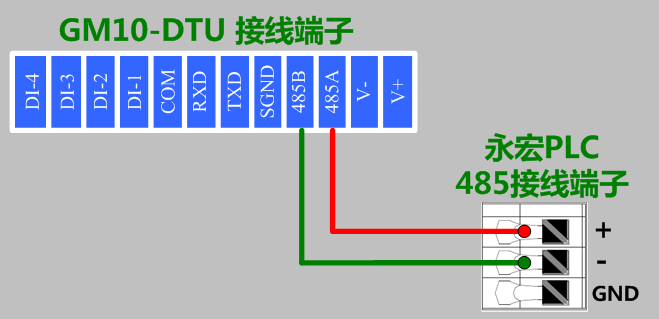
1.3 GM10-DTU准备工作
此处参考《GM10-DTU用户使用手册》进行操作,我们需要对DTU网关(WM10-DTU网关的设置和GM10类似,以下均以GM10-DTU网关来介绍)连接天线、插上SIM卡(移动/联通流量卡,大卡)、连接12V或24V的电源适配器、然后将GM10通过随机配带的串口线一端连接GM10端子(TXD TXD SGND),另一端连接电脑的COM口,如果电脑没有COM口可使USB转232线转接。
二,PLC的 modbus从站创建。
打开《WinProLadder》编程软件,根据自己所使用的PLC新建工程。点击右上角的“PLC”选择“联机”与PLC进行联机,之后选择“设定”设置port2或port4通讯参数。在弹出的窗口中设置通讯参数,Modbus站号默认为1,将串口改为9600/无/8/1(如果选择默认配置,那么我们需要在GM10的基本参数中设置“数据串口”的参数)。
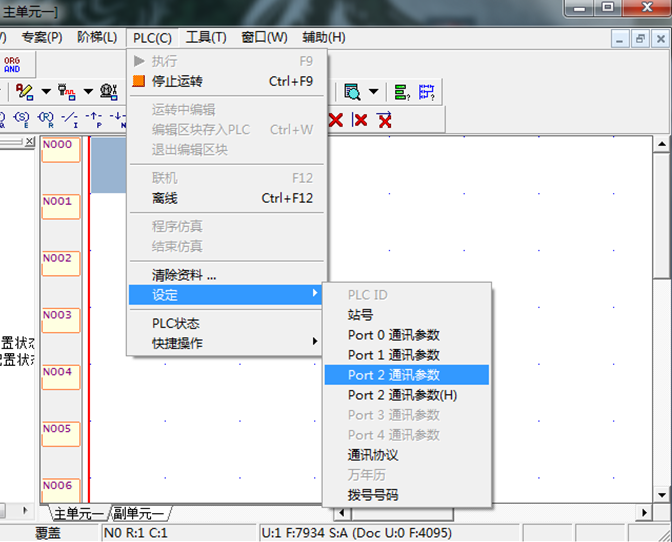
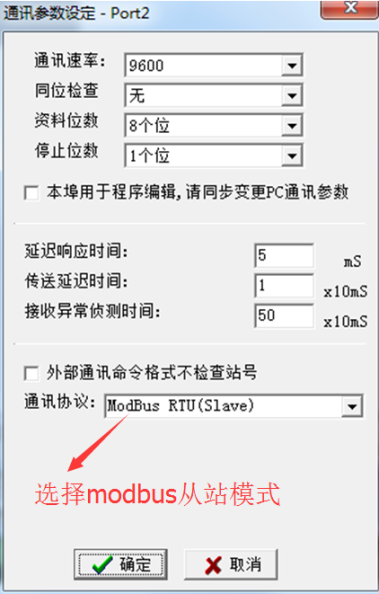
完成上面的操作其实永宏PLC的modbus从站功能就已经创建好了,就是这么简单哦,为国产PLC点赞。
这里需要说明的是,永宏PLC已经集成Modbus协议集,支持Modbus协议通讯主、从机模式,并将其内部的寄存器和Modbus寄存器做了对应,这里我们使用的是其从站模式。可编程控制器内部元件编号与对应的Modbus地址编号如下表示:
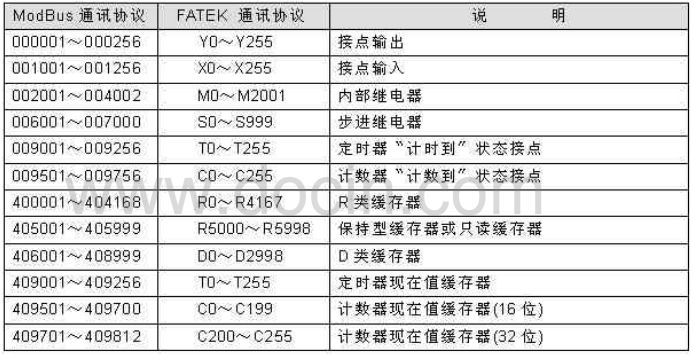
表(一)
备注:表(一)读线圈使用功能码“01”,写单个线圈使用功能码“05”。读保持寄存器使用功能码“03”,写单个保持寄存器使用功能码“06”,写多个寄存器使用功能码“16”。
四,GM10-DTU模块设置。
4.1 配置GM10-DTU
在对模块进行配置时,具体操作请参照《DTU配置软件使用手册》,我们通过“DTU配置软件”对数据网关进行设置的目的,一是数据网关定时采集PLC Modbus从站寄存器中的数据。二是设置与EMCP平台连接的参数(只需设置模块密码或默认密码111111)。此外,通过《DTU配置软件》我们可以读取数据网关的运行状态,检查数据网关是否连接网络和服务器,以及网关和PLC通讯是否正常。
拓展:我们也可以通过云端对网关进行远程配置,即“登录平台->后台管理->模块管理->远程配置”,请操作和电脑单机“DTU配置软件”一样。
这里我们将DTU设置为间隔60秒采集PLC的M0、M1,D0、D1共四个数据在EMCP物联网云平台的“实时数据”中显示。
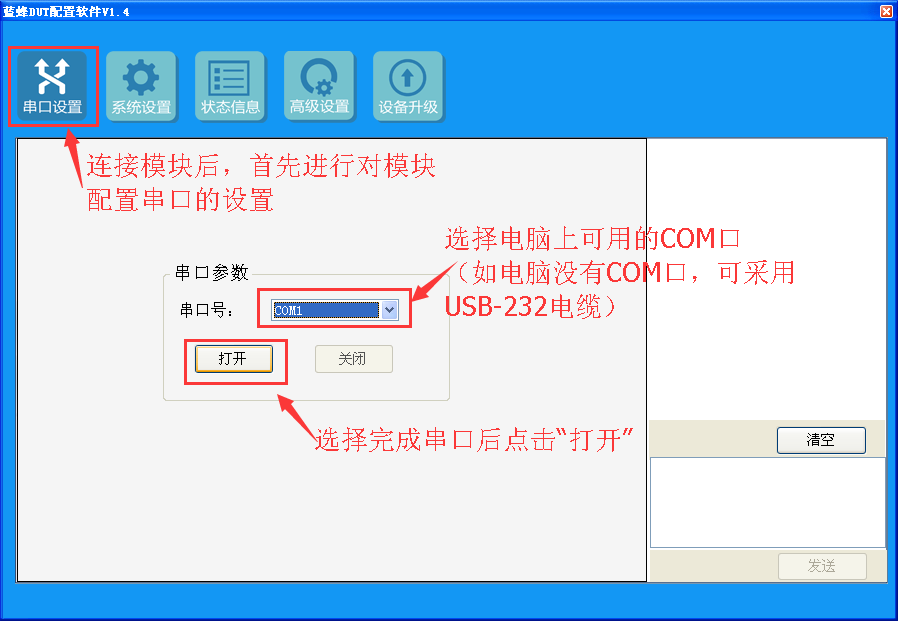
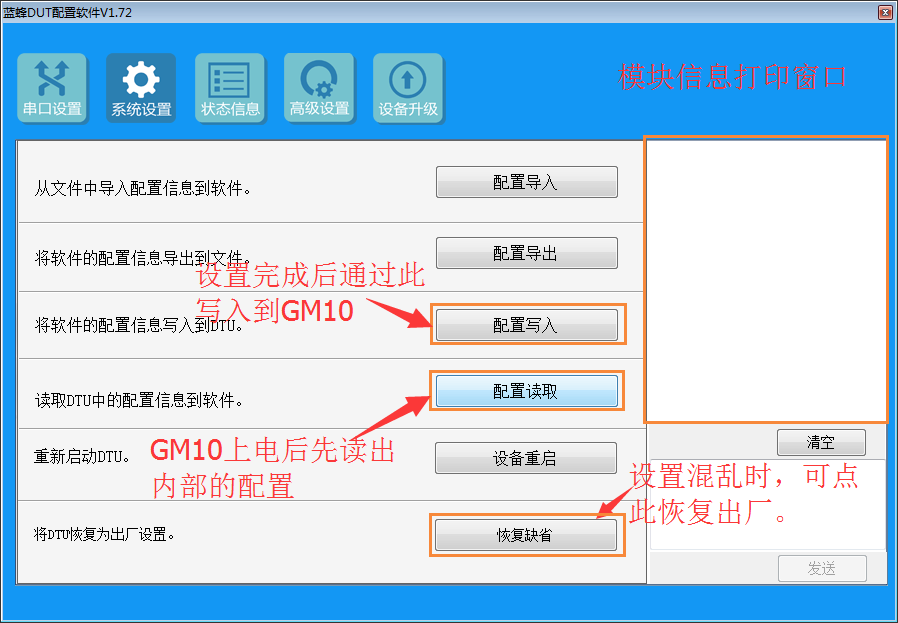
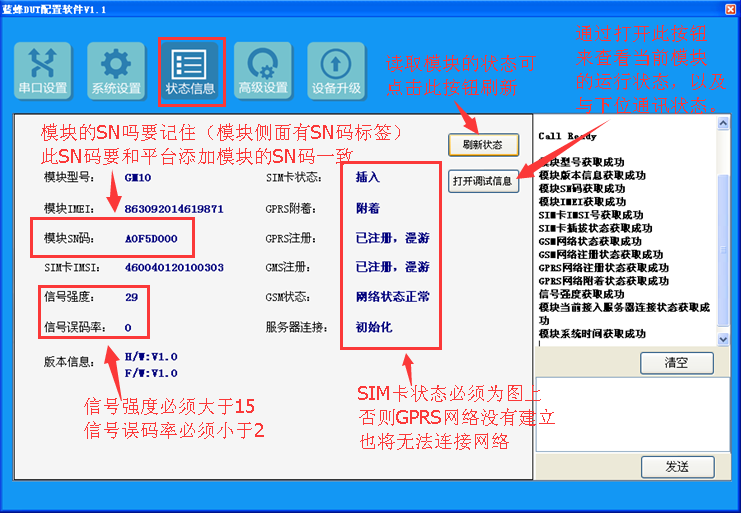
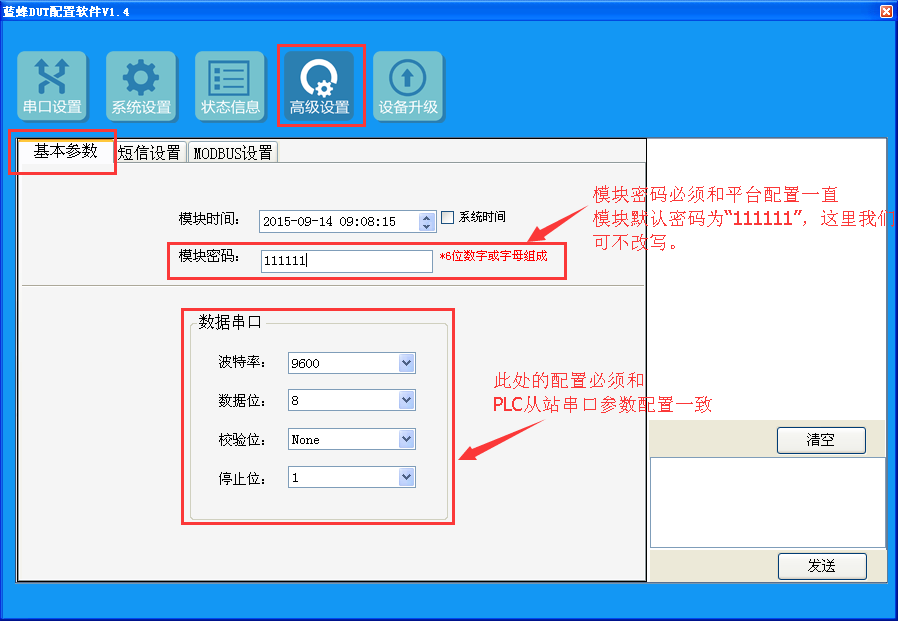
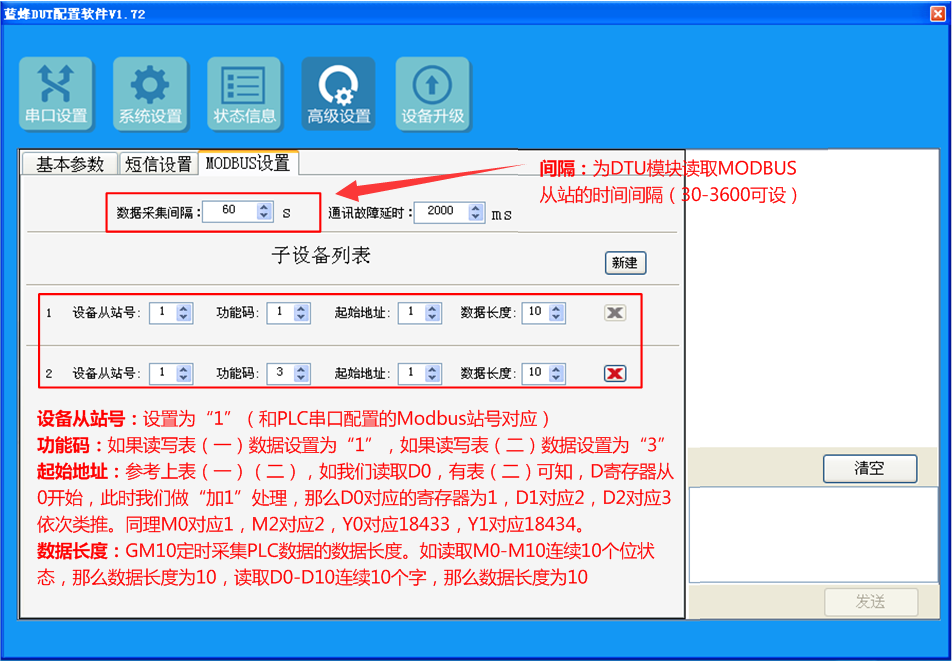
说明1:“数据长度”要大于采集数据的连续数量,如采集D0/D1二个数据那么起始地址为1,数据长度要大于“2”。
说明2:GM10可连接多个从站(最多创建4个),可点击“新建”创建新子设备从站,配置规则按上述说明。
说明3:如平台配置数据读写功能,为平台主动向设备发数据(GM10只作为通讯介质)此种数据无需通过配置软件对GM10进行配置。
五,EMCP平台设置。
用管理员账号登录EMCP物联网云平台,对EMCP云平台进行设置。具体操作参照《EMCP物联网云平台用户手册V3.0》。登录EMCP后首先进入设备列表显示页面,因为我们未创建任何设备,所以是一个空页面。点击右上角的“后台管理”按钮(只有管理账号才有此权限),进入EMCP平台的后台。

5.1 新建数据规则
进入后台,首先显示的是设备管理,我们可以先跳过此页面,首先创建一个数据规则,点击网页左侧的“规则管理”进入规则设置页面,点击右上角的“新增”,在弹出的窗口中设置该数据规则的名称“案例规则-永宏PLC”和展示样式“列表展示”,我们可以选择列表展示或组态展示,列表展示:我们所添加的数据会以平台固定的列表样式展示,列表展示方式简单方便(数据测试阶段可选用列表展示)。组态展示:我们可以任意绘制设备数据的展示样式比如添加图形、图片、仪表盘、柱状填充和文字等内容(此功能类似传统的组态软件)。数据规则新建完后点击“实时数据”新增实时数据(DTU定时采集上传的数据),点击“读写数据”创建平台要对设备进行手动读写操作的数据。创建规则展示如下。
注:实时数据:是由DTU配置完成MODBUS通道后,按设定的采集间隔定时读取从站相应数据;
读写数据:无需在DTU配置MODBUS定时采集通道,可直接在平台对下位设备进行数据的读写操作;
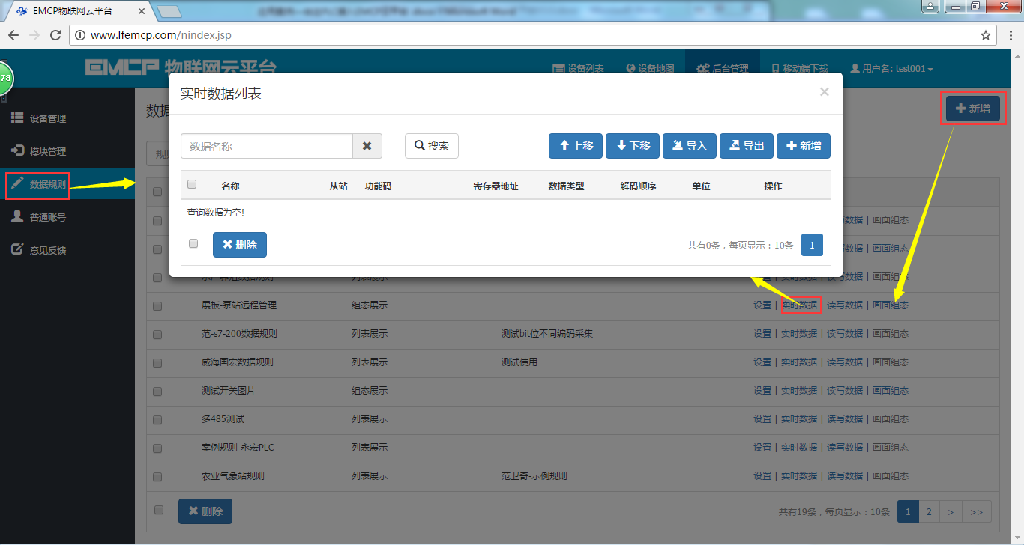
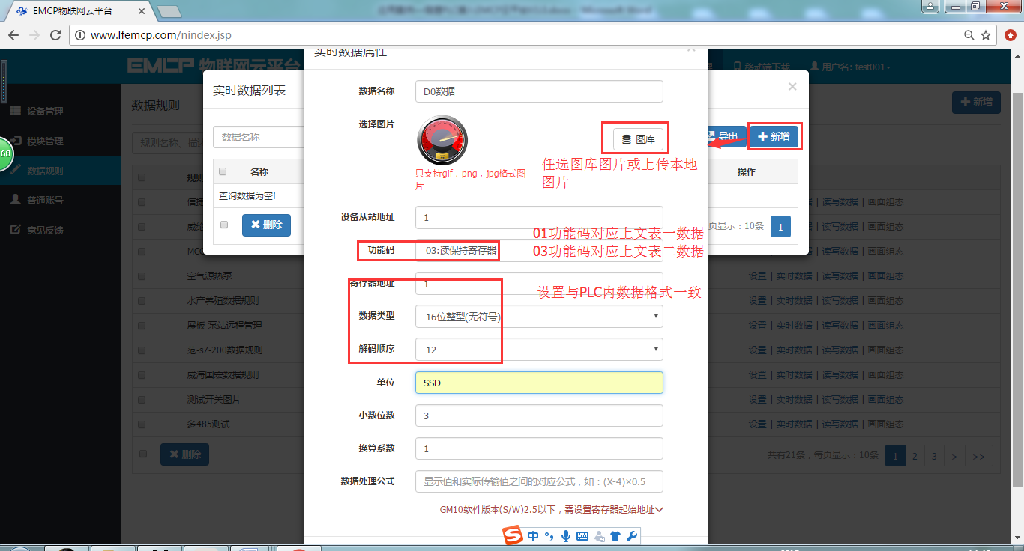
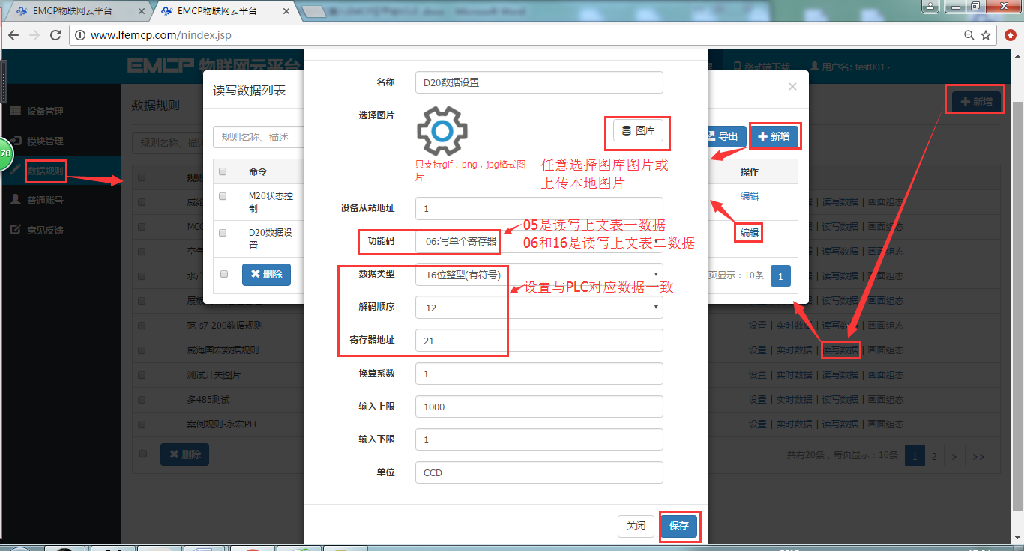
报警设置,在已经创建好的实时数据中,点击对应数据的“报警”选项,进入报警设置页面。我们可以设定该数据的报警上下限和报警内容以及是否启用此报警。设定报警后当该数据超出报警上下限后平台会自动记录报警的时间和报警值,同时平台会向用户登录的APP推送报警消息(类似于微信的消息推送)。
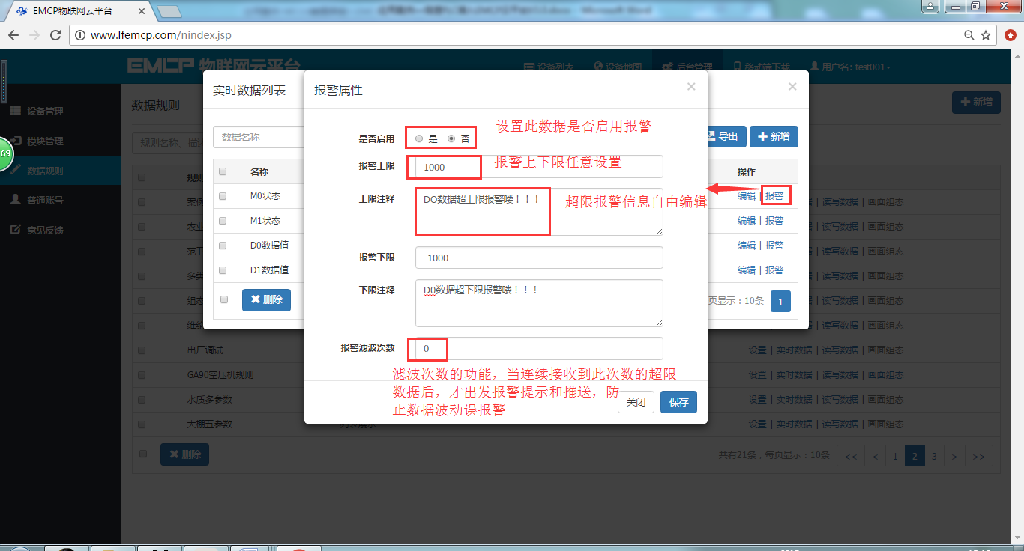
5.2 新建设备
新建“设备”, 选择菜单“设备管理”-> “新增”新建一个设备“案例设备-永宏PLC”。新建设备是填写设备的基本信息,1选择设备匹配的图片(从本地上传,也可不选择,系统会以默认图片显示);
2输入模块SN,输入要绑定的SN码,如果此SN之前未绑定,则会弹出绑定窗口进行绑定;
3选择上面创建的数据规则“案例规则-永宏PLC”;
4点击“地图”按钮选择设备所在的地理位置。完成后点击“保存”。
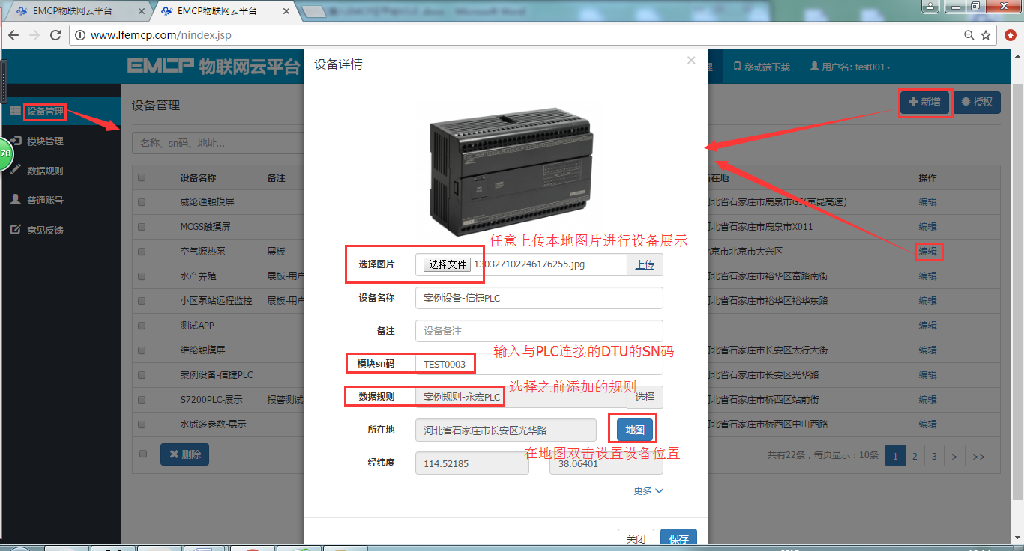
六,实验效果。
《WinProLadder》编程软件与PLC联机后,再右键点击“组件状态”进行“新增监视页”操作,在监视页中添加要监视的寄存器位置,可进行数据的监控和更改,示例如下图;

用户登录EMCP平台,点击“案例设备-永宏PLC”设备的“进入设备”。首先看到的是PLC定时采集数据的显示(实时数据),通过点击“读写数据”对200PLC进行读写操作,点击“历史数据”查看设备定时存储数据的历史数据报表, 点击“报警记录”进入报警信息记录报表页面,显示如下。
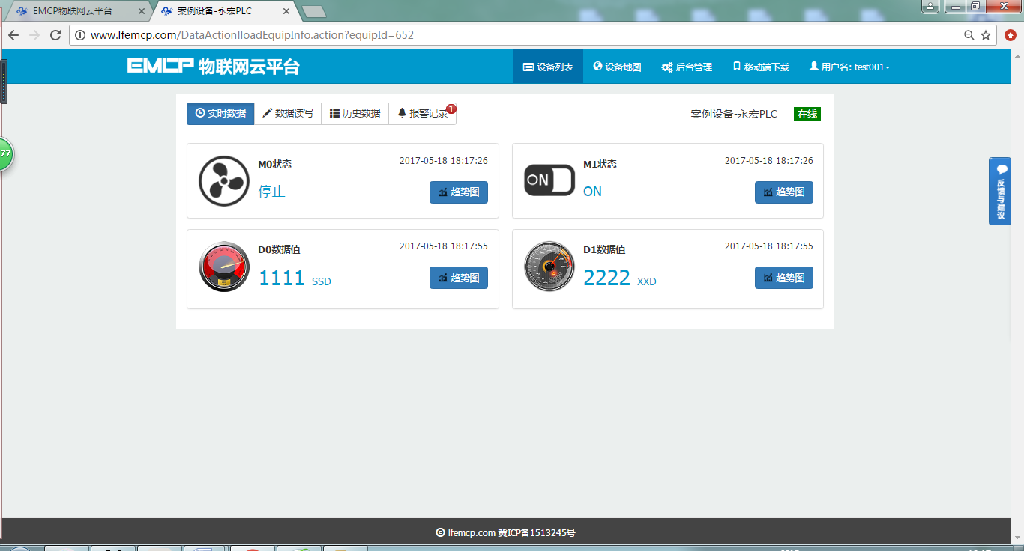
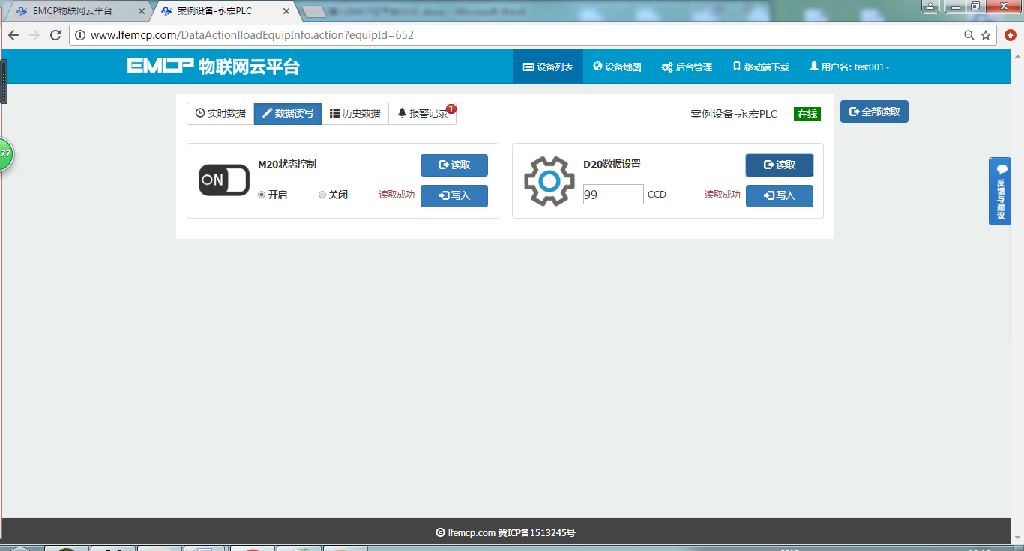
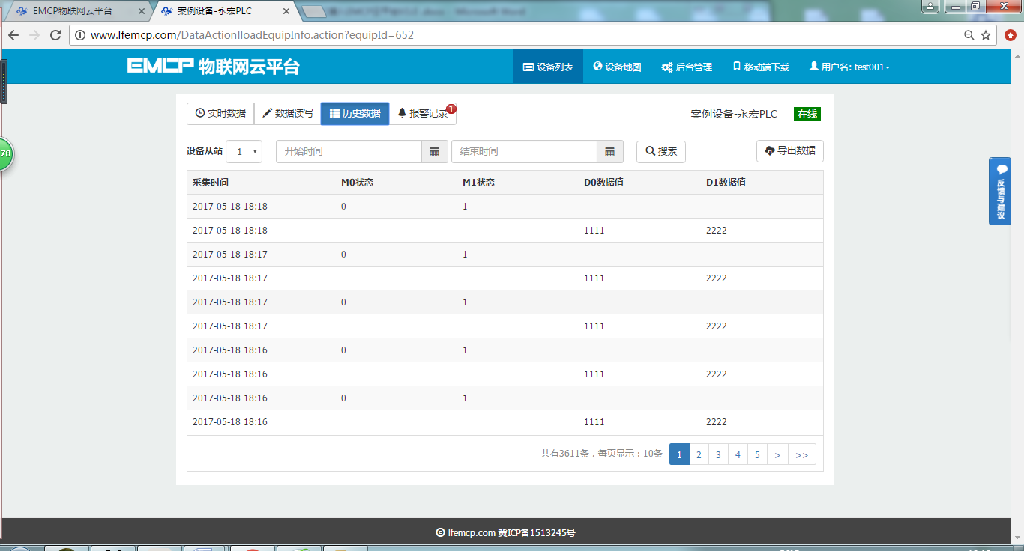
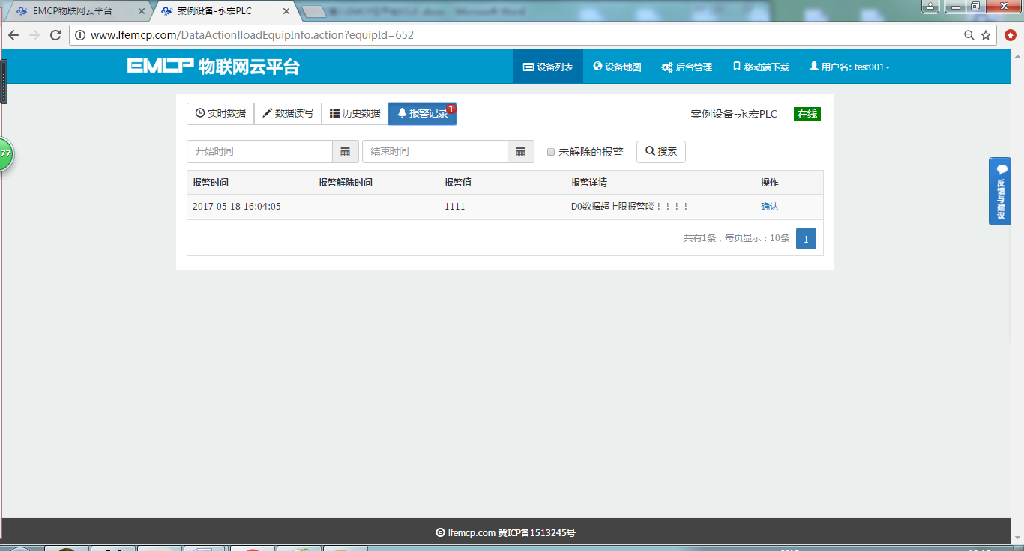
在手机安装《云联物通》手机APP(可通过电脑网页平台登录页右上角的二维码扫描下载,或各大应用商店下载),凭用户名和密码登录,进入设备列表后点击“案例设备-永宏PLC”设备,直接进入的是实时数据列表页面或组态画面(组态展示方式下),点击右上角菜单栏“三杠按钮”,弹出功能菜单,在菜单中点击“读写数据”对读写数据进行读写操作,点击“历史报表”查看设备的历史存储数据报表,点击“历史曲线”可查看各数据的历史趋势图,点击 “报警信息”查看该设备的报警记录,点击“设备详情”查看设备的详细信息或视频画面。
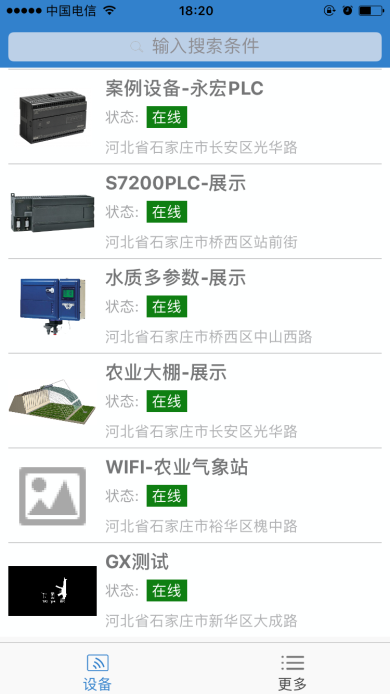
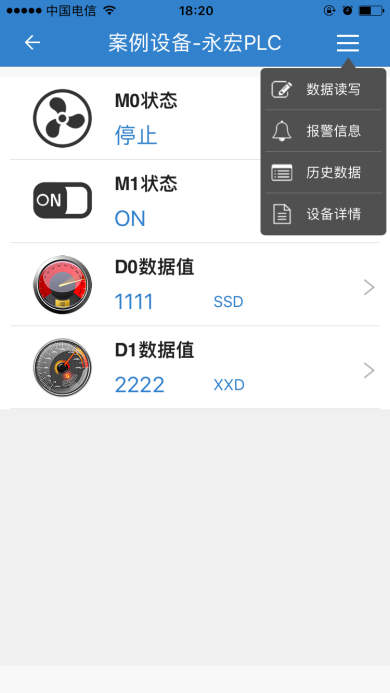
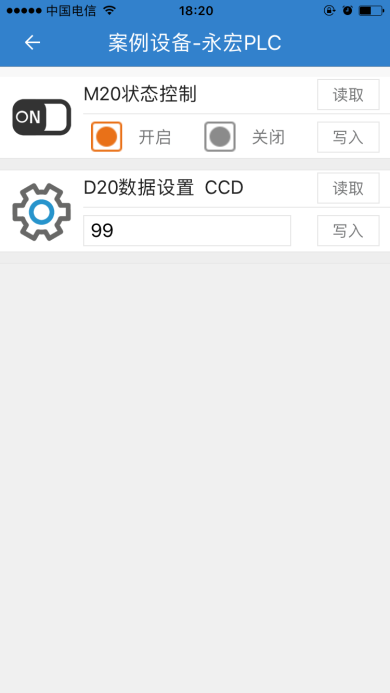
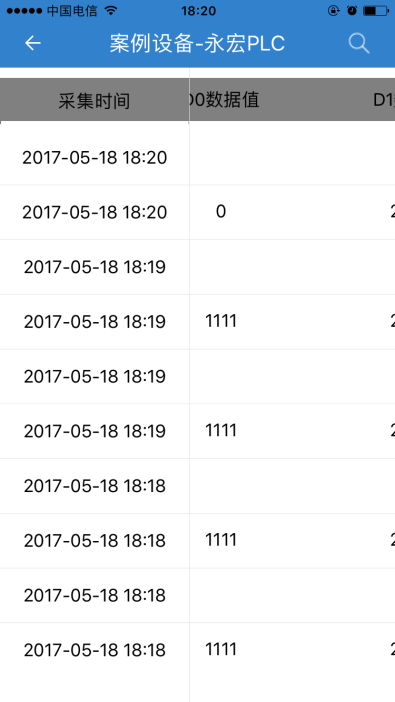
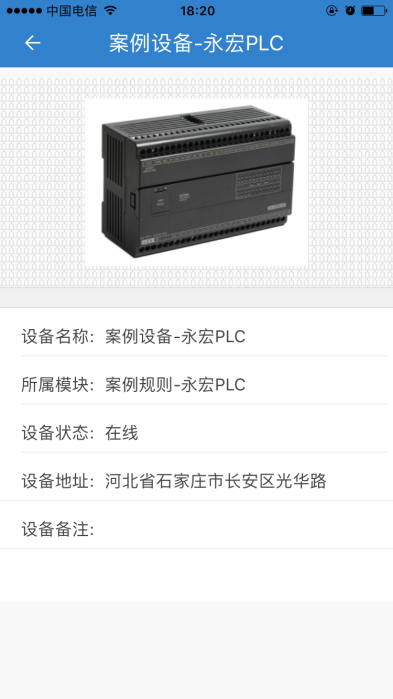
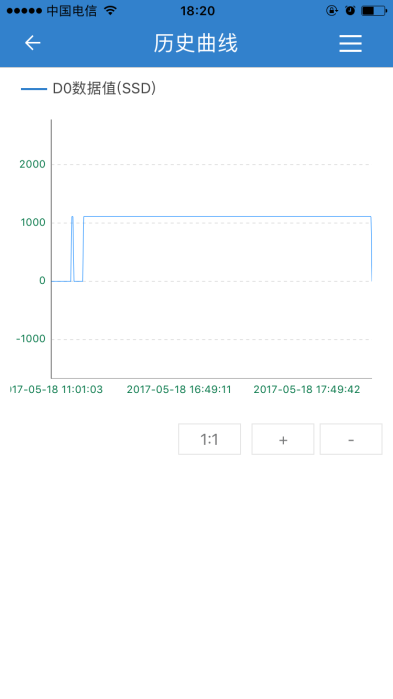
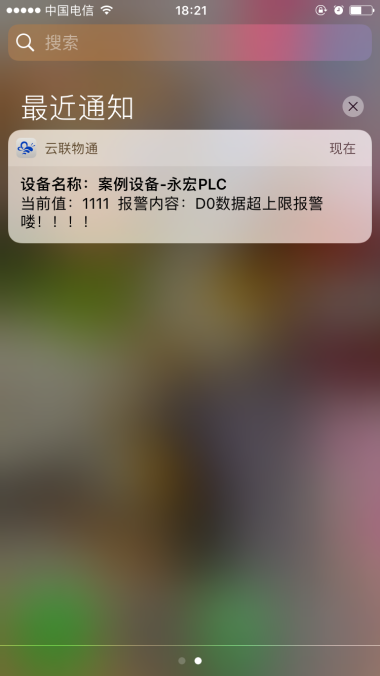
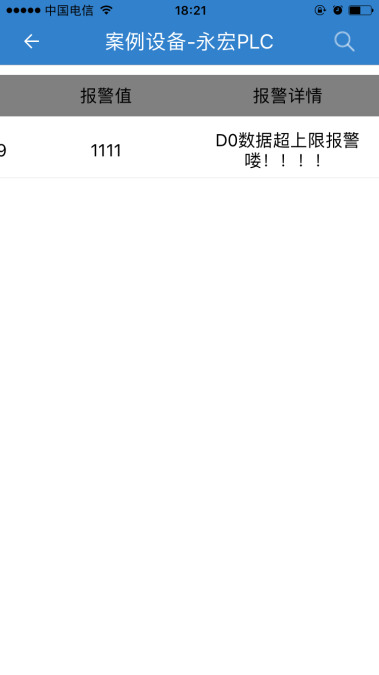
七,其他注意事项。
7.1 设备离线的原因
SIM卡无效或SIM卡未插入DTU模块。信号太低DTU无法连接网络。
SN码和密码绑定错误,EMCP平台所建设备的SN码必须和所连GM10模块的SN码相同(SN位于GM10右侧面标签),密码必须和DTU配置软件设置的密码相同(默认111111)。
7.2 如平台无法读取PLC的数据的原因。
PLC的Modbus从站没有创建成功。此时我们需要通过Modscan32主站软件对PLC进行通讯,如果无法读取PLC的数据那么说明PLC的Modbus从站没有创建成功。
数据创建失败,检查数据规则中所创建的数据是否正确。
 正在下载,请等待……
正在下载,请等待……
- 永宏PLC的MODBUS RTU通讯程序...
 [11025]
[11025] - PLC控制变频器
 [8781]
[8781] - 三菱PLC电梯控制系统(程序)
 [13222]
[13222] - 继电器输出型PLC改晶体管输出...
 [11079]
[11079] - 我有一个电气工程要外包,谁能...
 [9605]
[9605] - 三菱PLC只有输入信号没有输出...
 [13819]
[13819] - ALTP指令的用法
 [12624]
[12624] - PLC如何将十进制转换成十六进...
 [23464]
[23464] - 工控老鬼 现场感悟 “如何提...
 [10396]
[10396] - 各位 请帮我解析下 PLC闪烁电...
 [9004]
[9004]

官方公众号

智造工程师
-

 客服
客服

-

 小程序
小程序

-

 公众号
公众号



















 工控网智造工程师好文精选
工控网智造工程师好文精选
